Apakah Windows Warning Alert Scam
Windows Warning Alert Scam adalah pemberitahuan virus palsu yang mengklaim komputer telah terinfeksi dengan malware. Penipuan ini bertujuan untuk menipu pengguna mudah tertipu untuk membayar ratusan dolar untuk palsu dukungan teknologi, itulah sebabnya mereka dirujuk sebagai dukungan teknologi penipuan. Mereka telah sekitar selama bertahun-tahun, dan meskipun meningkatkan kesadaran, hal ini masih menjadi masalah bagi pengguna Windows dan Mac .
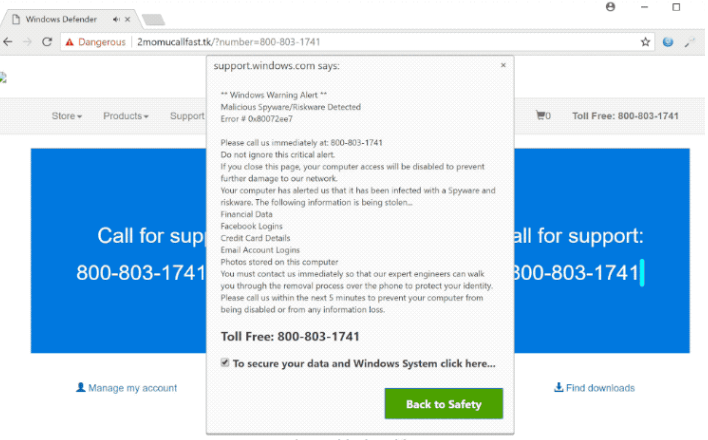
Penipuan biasanya mengikuti pola tertentu yang membuatnya sangat mudah untuk mengatakan bahwa mereka memang adalah sebuah penipuan. Pengguna diarahkan ke situs tertentu yang memiliki penampilan Microsoft sah atau situs-situs Apple, di mana mereka melihat pop-up mengklaim komputer mereka telah terinfeksi dengan malware. Untuk lebih lanjut mengintimidasi pengguna, pop-up juga mengklaim bahwa informasi pribadi juga telah dicuri. Untuk mencegah kerusakan serius, pengguna diminta untuk menghubungi nomor telepon yang disediakan untuk mendapatkan dukungan teknologi. Profesional scammers di ujung lain dari garis kemudian mencoba untuk scam pengguna mereka dari ratusan dolar dengan berpura-pura untuk membersihkan komputer mereka. Pengguna yang membayar pada dasarnya akan menghabiskan uang karena tidak ada yang salah dengan komputer mereka di tempat pertama.
Mungkin ada beberapa alasan mengapa Anda akan mendapatkan munculan penipuan ini. Entah Anda mengunjungi sebuah website yang dipertanyakan atau Anda memiliki adware diinstal. Jika yang terakhir, Anda akan perlu untuk menyingkirkan itu untuk menghapus Windows Warning Alert Scam dari komputer Anda. Anda juga mungkin bertanya-tanya bagaimana adware diinstal di tempat pertama, dan mungkin itu melalui freeware. Anda kemungkinan besar akan menginstal beberapa program gratis yang telah adware terpasang sebagai tawaran tambahan. Anda akan perlu untuk mengubah kebiasaan instalasi Anda jika Anda ingin mencegah infeksi seperti di masa depan.
Apa yang menyebabkan pop-up?
Segera setelah Anda mulai melihat pop-up, Anda mungkin mulai bertanya-tanya mengapa mereka muncul. Jika Anda tidak mengunjungi beberapa situs dipertanyakan ketika Anda diarahkan, Anda mungkin memiliki adware diinstal. Adware dapat menginstal bersama dengan program yang sah jika pengguna tidak membayar perhatian yang cukup. Dalam apa yang dikenal sebagai metode bundling, program yang tidak diinginkan (adware, pembajak peramban, dll) yang melekat freeware sebagai menawarkan tambahan yang dapat menginstal bersama. Penawaran datang telah, dan untuk mencegah mereka dari instalasi, Anda perlu untuk membatalkan pilihan mereka. Selama instalasi freeware, memilih pengaturan lanjutan (Custom) dan hati-hati meninjau daftar Penawaran ditambahkan. Daftar akan hanya menjadi terlihat dalam lanjutan, jadi memilih pengaturan tersebut ketika diberi pilihan. Kami merekomendasikan bahwa Anda Hapus semua kotak karena sebuah program yang bertujuan untuk menginstal tanpa izin tertulis pada dasarnya menjerit ‘Saya tidak dapat dipercaya’. Setelah Anda memiliki dicentang yang menawarkan, Anda dapat melanjutkan penginstalasian program.
Apakah tujuan dari dukungan teknologi penipuan?
Bagi banyak orang, penipuan segera jelas karena mereka tidak masuk akal. Namun, bagi orang-orang kurang tech-savvy mereka mungkin muncul sepenuhnya sah. Pop-up yang muncul ini dibuat dengan tujuan untuk menakut-nakuti pengguna ke berpikir perangkat mereka yang terinfeksi dengan malware. Rupanya, karena Windows terdeteksi virus di komputer Anda, itu telah diblokir itu untuk mencegah kerusakan lebih lanjut ke komputer Anda dan ‘jaringan mereka’. Pop-up juga mengklaim bahwa informasi pribadi dicuri. Untuk membuka blokir komputer dan mencegah kerusakan serius, Anda diminta untuk memanggil nomor yang diberikan. Para teknisi dukungan teknis yang seharusnya akan mencoba untuk menakut-nakuti Anda lebih lanjut dan kemudian meminta bahwa Anda menyediakan remote akses ke komputer Anda sehingga mereka dapat ‘memperbaiki’ itu. Jika Anda memberikan mereka akses remote, mereka akan mengambil mencari dokumen penting, menginstal perangkat lunak yang tidak berguna dan kemudian menuntut uang. Mereka juga bebas untuk menginstal malware ke perangkat Anda, yang kemudian bisa memata-matai Anda. Tak usah dikatakan bahwa ada tidak perlu menelepon siapa pun karena tidak ada yang salah dengan komputer Anda.
Tech-mendukung penipuan cukup jelas, jika Anda tahu apa yang harus dicari. Pertama-tama, satu hal yang harus Anda ketahui adalah bahwa Windows tidak menunjukkan tanda seperti ini. Microsoft tidak melacak semua komputer Windows dan tidak peduli apakah mereka yang terinfeksi dengan malware. Dengan demikian, Windows tidak akan memberitahu Anda tentang perangkat lunak jahat, kecuali jika itu adalah melalui Windows Defender, yang merupakan program jaminan yang sebenarnya yang diinstal pada komputer Anda. Peringatan tentang infeksi malware di browser akan pernah menjadi nyata karena browser Anda tidak mampu mendeteksi infeksi. Selain itu, Microsoft (atau Apple atau perusahaan sah lainnya) akan tidak meminta Anda untuk menelepon dukungan teknis mereka melalui pop-up. Microsoft mungkin tidak pernah akan meminta bahwa Anda menelepon mereka. Jadi, setiap kali Anda melihat nomor telepon pop-up, Anda dapat yakin bahwa itu adalah sebuah penipuan.
penghapusan Windows Warning Alert Scam
Jika Anda memiliki adware diinstal, Anda akan perlu untuk menyingkirkan itu untuk menghapus Windows Warning Alert Scam pop-up dari layar Anda. Kami akan merekomendasikan Anda menggunakan perangkat lunak anti-spyware untuk menghapus Windows Warning Alert Scam adware karena program akan melakukan segalanya untuk Anda. Namun, manual penghapusan juga mungkin. Anda dapat menggunakan di bawah ini diberikan petunjuk untuk membantu Anda jika Anda tidak yakin tentang di mana untuk memulai.
Offers
Men-download pemindahan alatto scan for Windows Warning Alert ScamUse our recommended removal tool to scan for Windows Warning Alert Scam. Trial version of provides detection of computer threats like Windows Warning Alert Scam and assists in its removal for FREE. You can delete detected registry entries, files and processes yourself or purchase a full version.
More information about SpyWarrior and Uninstall Instructions. Please review SpyWarrior EULA and Privacy Policy. SpyWarrior scanner is free. If it detects a malware, purchase its full version to remove it.

WiperSoft Review rincian WiperSoft adalah alat keamanan yang menyediakan keamanan yang real-time dari potensi ancaman. Saat ini, banyak pengguna cenderung untuk perangkat lunak bebas download dari In ...
Men-download|lebih


Itu MacKeeper virus?MacKeeper tidak virus, tidak adalah sebuah penipuan. Meskipun ada berbagai pendapat tentang program di Internet, banyak orang yang begitu terkenal membenci program belum pernah dig ...
Men-download|lebih


Sementara pencipta MalwareBytes anti-malware telah tidak dalam bisnis ini untuk waktu yang lama, mereka membuat untuk itu dengan pendekatan mereka antusias. Statistik dari situs-situs seperti seperti ...
Men-download|lebih
Quick Menu
langkah 1. Uninstall Windows Warning Alert Scam dan program terkait.
Membuang Windows Warning Alert Scam dari Windows 8
Klik kanan di sudut kiri bawah layar. Setelah cepat mengakses Menu muncul, pilih Control Panel memilih program dan fitur, dan pilih meng-Uninstall software.


Membuang Windows Warning Alert Scam dari Windows 7
Klik Start → Control Panel → Programs and Features → Uninstall a program.


Menghapus Windows Warning Alert Scam dari Windows XP
Klik Start → Settings → Control Panel. Cari dan klik → Add or Remove Programs.


Membuang Windows Warning Alert Scam dari Mac OS X
Klik tombol Go di bagian atas kiri layar dan pilih aplikasi. Pilih folder aplikasi dan mencari Windows Warning Alert Scam atau perangkat lunak lainnya yang mencurigakan. Sekarang klik kanan pada setiap entri tersebut dan pilih Move to Trash, kemudian kanan klik ikon tempat sampah dan pilih Kosongkan sampah.


langkah 2. Menghapus Windows Warning Alert Scam dari browser Anda
Mengakhiri ekstensi yang tidak diinginkan dari Internet Explorer
- Sentuh ikon perkakas dan pergi ke Kelola Add-on.


- Pilih Toolbar dan ekstensi dan menghilangkan semua entri yang mencurigakan (selain Microsoft, Yahoo, Google, Oracle atau Adobe)


- Meninggalkan jendela.
Ubah homepage Internet Explorer jika diganti oleh virus:
- Sentuh ikon roda gigi (menu) di sudut kanan atas dari browser Anda, lalu klik Opsi Internet.


- Secara umum Tab menghapus berbahaya URL dan masukkan nama domain yang lebih baik. Tekan Terapkan untuk menyimpan perubahan.


Mengatur ulang peramban
- Klik ikon gigi dan pindah ke Internet Options.


- Buka tab lanjutan dan tekan Reset.


- Pilih Hapus setelan pribadi dan pilih Reset satu lebih banyak waktu.


- Tekan tutup dan meninggalkan peramban.


- Jika Anda dapat membuat ulang peramban, mempekerjakan terkemuka anti-malware dan memindai komputer Anda seluruh dengan itu.
Menghapus Windows Warning Alert Scam dari Google Chrome
- Mengakses menu (pojok kanan jendela) dan memilih pengaturan.


- Pilih ekstensi.


- Menghilangkan ekstensi mencurigakan dari daftar dengan mengklik tong sampah di samping mereka.


- Jika Anda tidak yakin mana ekstensi untuk menghapus, Anda dapat menonaktifkan mereka sementara.


Ulang Google Chrome homepage dan default mesin pencari apakah itu pembajak oleh virus
- Tekan pada ikon menu dan klik Pengaturan.


- Mencari "Buka halaman tertentu" atau "Mengatur halaman" di bawah "di start up" opsi dan klik pada halaman Set.


- Di jendela lain menghapus situs pencarian berbahaya dan masukkan yang ingin Anda gunakan sebagai beranda Anda.


- Di bawah bagian Cari Pilih Kelola mesin pencari. Ketika di Search Engine, menghapus situs berbahaya Cari. Anda harus meninggalkan hanya Google atau nama pilihan pencarian Anda.




Mengatur ulang peramban
- Jika browser masih tidak bekerja dengan cara yang Anda suka, Anda dapat menyetel ulang setelan.
- Buka menu dan arahkan ke pengaturan.


- Tekan tombol Reset pada akhir halaman.


- Tekan tombol Reset satu kali lagi di kotak konfirmasi.


- Jika Anda tidak dapat membuat ulang pengaturan, pembelian sah anti-malware dan scan PC Anda.
Membuang Windows Warning Alert Scam dari Mozilla Firefox
- Di sudut kanan atas layar, tekan menu dan pilih Pengaya (atau tekan Ctrl + Shift + A secara bersamaan).


- Pindah ke daftar ekstensi, dan Pengaya dan menghapus semua entri yang mencurigakan dan tidak diketahui.


Ubah homepage Mozilla Firefox jika diganti oleh virus:
- Tekan pada menu (pojok kanan atas), Pilih Options.


- Pada tab Umum menghapus berbahaya URL dan memasukkan lebih baik website atau klik Kembalikan ke default.


- Tekan OK untuk menyimpan perubahan.
Mengatur ulang peramban
- Buka menu dan tekan tombol bantuan.


- Pilih informasi pemecahan masalah.


- Tekan Refresh Firefox.


- Pada kotak konfirmasi, klik Refresh Firefox sekali lagi.


- Jika Anda dapat membuat ulang Mozilla Firefox, memindai komputer Anda seluruh dengan anti-malware dapat dipercaya.
Menghapus Windows Warning Alert Scam dari Safari (Mac OS X)
- Mengakses menu.
- Pilih Preferensi.


- Pergi ke Tab ekstensi.


- Tekan tombol Uninstall di samping Windows Warning Alert Scam tidak diinginkan dan menyingkirkan semua tidak diketahui entri lain juga. Jika Anda tidak yakin apakah ekstensi tersebut dapat dipercaya atau tidak, cukup centang kotak Aktifkan untuk menonaktifkannya sementara.
- Restart Safari.
Mengatur ulang peramban
- Sentuh ikon menu dan pilih Reset Safari.


- Pilih opsi yang Anda inginkan untuk reset (sering mereka semua adalah dicentang) dan tekan Reset.


- Jika Anda tidak dapat mereset browser, memindai seluruh PC dengan sebuah otentik malware removal software.
Site Disclaimer
2-remove-virus.com is not sponsored, owned, affiliated, or linked to malware developers or distributors that are referenced in this article. The article does not promote or endorse any type of malware. We aim at providing useful information that will help computer users to detect and eliminate the unwanted malicious programs from their computers. This can be done manually by following the instructions presented in the article or automatically by implementing the suggested anti-malware tools.
The article is only meant to be used for educational purposes. If you follow the instructions given in the article, you agree to be contracted by the disclaimer. We do not guarantee that the artcile will present you with a solution that removes the malign threats completely. Malware changes constantly, which is why, in some cases, it may be difficult to clean the computer fully by using only the manual removal instructions.
